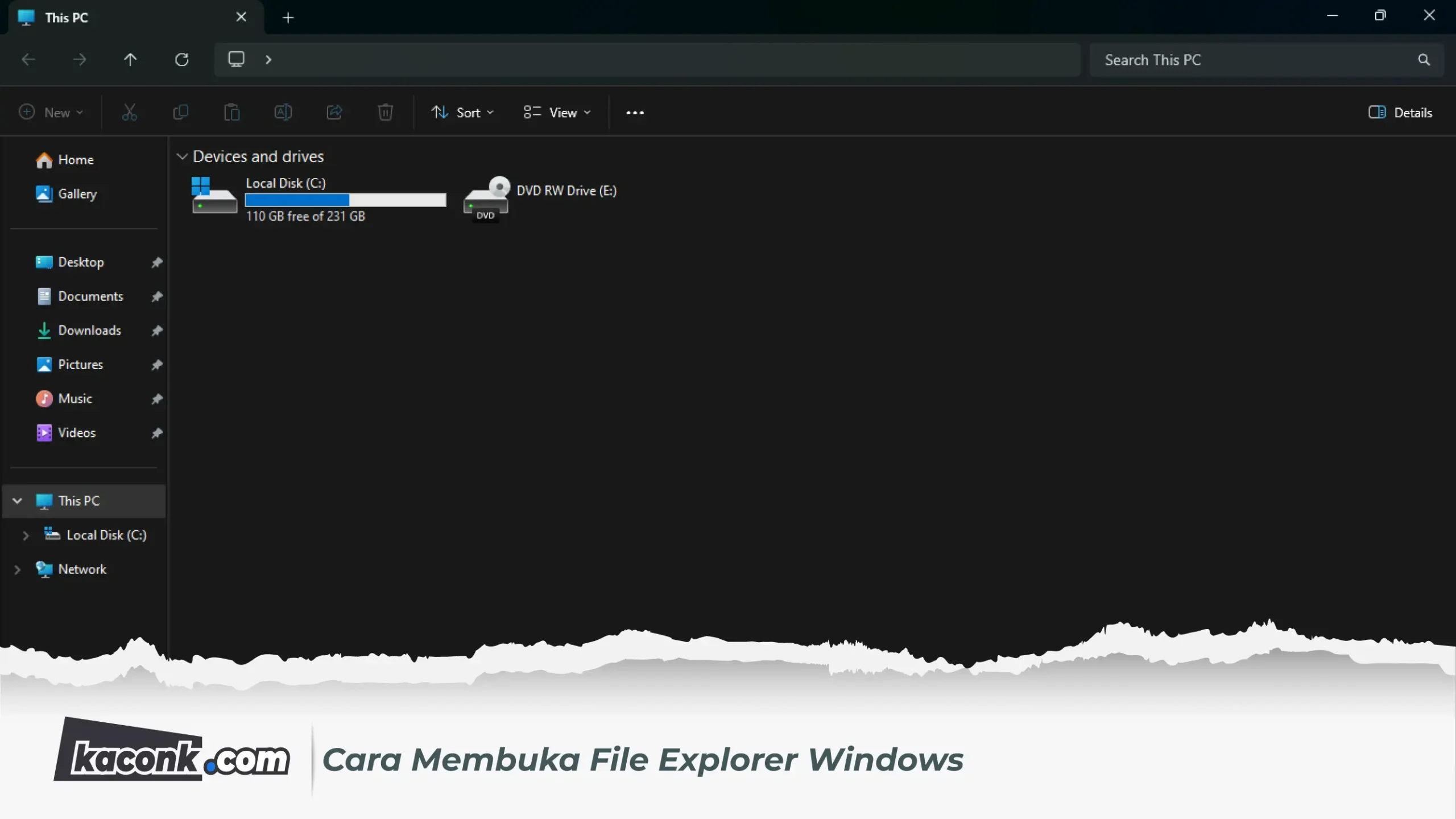File Explorer adalah aplikasi manajemen file bawaan Windows yang memungkinkan Anda dengan cepat mengakses, mengorganisir, dan mengelola file serta folder di komputer.
Table of Contents
Di Windows 11, terutama sejak versi 22H2, File Explorer telah dioptimalkan dengan tampilan dan fitur baru untuk meningkatkan produktivitas Anda.
File Explorer adalah pusat kendali file Anda di Windows dirancang untuk membuat pengelolaan file lebih intuitif dan efisien, terutama bagi Anda yang menginginkan kecepatan dan kenyamanan dalam mengakses data.
Fitur-fitur baru ini tidak hanya mempermudah navigasi, tetapi juga meningkatkan produktivitas dengan menyediakan akses cepat ke berbagai fungsi yang sering Anda gunakan.
Tampilan File Explorer di Windows 10 maupun Windows 11 memiliki beberapa perbedaan seperti perubahan ikon, thumbnail file, tampilan antar muka dan menu konteks. Apalagi setelah rilisnya Windows 11 24H2 tampilan File Explorer pada Windows 11 lebih disederhanakan.
Untuk membuka File Explorer di Windows 10 dan Windows 11 caranya sama. Berikut akan admin jelaskan cara membuka File Explorer.
Icon File Explorer
Cara pertama untuk membuka File Explorer yaitu dengan mengeklik icon File Explorer yang berada di Taskbar Windows. Biasanya icon File Explorer akan otomatis ada dan ter-pin di Taskbar.
Menu Start
Cara kedua melalui Menu Start Windows. Klik Menu Start di taskbar paling kiri, kemudian ketikkan File Explorer atau ketik file saja biasanya muncul, lalu klik File Explorer.
Via Keyboard
Cara ketiga yaitu dengan menekan kombinasi tombol keyboard. Anda cukup menekan keyboard tombol Windows + E, File Explorer akan terbuka.
Itulah 3 Cara Membuka File Explorer di Windows 10 dan Windows 11. Ketiganya sama-sama cepat dalam membuka file explorer, Anda sesuaikan saja cara mana yang paling tepat, cepat dan terlihat profesional dalam membuka file explorer.
Demikian yang bisa admin bagikan tentang cara membuka file explorer. Semoga membantu dan semoga bermanfaat.
Jika memiliki pertanyaan atau masalah, silakan tinggalkan komentar. Admin akan dengan senang hati menjelaskan lebih detail. Terima kasih banyak atas semua tanggapan dan dukungan Anda.